 Počas nastavovania bezdrôtovej siete LAN sa tlačiareň nenachádza na obrazovke Skontrolovať nastavenia tlačiarne(systém Windows) – Kontrola prostredia bezdrôtovej siete LAN
Počas nastavovania bezdrôtovej siete LAN sa tlačiareň nenachádza na obrazovke Skontrolovať nastavenia tlačiarne(systém Windows) – Kontrola prostredia bezdrôtovej siete LAN

Je tlačiareň pripojená k bezdrôtovému smerovaču?
Pomocou ikony na dotykovej obrazovke skontrolujte, že je tlačiareň pripojená k bezdrôtovému smerovaču.
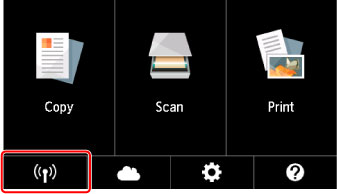
Ak sa zobrazuje ikona  :
:
-
Kontrola umiestnenia bezdrôtového smerovača
Po skontrolovaní nastavení bezdrôtového smerovača overte, že sa tlačiareň nenachádza priďaleko od bezdrôtového smerovača.
Vnútri môže byť tlačiareň od bezdrôtového smerovača vzdialená až 50 m (164 stôp). Skontrolujte, že sa tlačiareň nachádza dostatočne blízko používanému bezdrôtovému smerovaču.
Bezdrôtový smerovač a tlačiareň umiestnite tak, aby medzi nimi neboli prekážky. Bezdrôtová komunikácia medzi rôznymi miestnosťami alebo poschodiami je vo všeobecnosti slabá. Bezdrôtovú komunikáciu môžu ovplyvniť aj stavebné materiály, akými je kov alebo betón. Ak tlačiareň nedokáže komunikovať s počítačom cez bezdrôtovú sieť, a môže za to stena, umiestnite tlačiareň a počítač do rovnakej miestnosti.
Navyše, ak sa v blízkosti nachádza zariadenie, ako je napríklad mikrovlnná rúra, ktoré vysiela rádiové vlny v rovnakom frekvenčnom pásme ako bezdrôtový smerovač, zariadenie môže spôsobovať rušenie. Bezdrôtový smerovač umiestnite čo najďalej od zdrojov rušenia.
 Poznámka
Poznámka- Aj keď je u väčšiny bezdrôtových smerovačov anténa pripojená na vonkajšie časti, niektoré modely ju majú uloženú vnútri.
-
Kontrola nastavení bezdrôtového smerovača
Tlačiareň a bezdrôtový smerovač by sa mali pripájať pomocou pásma 2,4 GHz alebo 5 GHz. Skontrolujte, že je cieľový rozsah bezdrôtového smerovača pre tlačiareň nastavený na použitie pásma 2,4 GHz alebo 5 GHz.
 Dôležité
Dôležité-
Majte na pamäti, že v závislosti od bezdrôtového smerovača dôjde k prideleniu odlišného názvu SSID k pásmu (2,4 Ghz alebo 5 Ghz) či jeho využitiu (počítač alebo herné zariadenie). Odlišnosti sa dosahujú použitím alfanumerických znakov na konci názvu SSID.
Na dotykovej obrazovke skontrolujte SSID bezdrôtového smerovača pre tlačiareň.
Vyberte ikonu v ľavej spodnej časti, zvoľte možnosť Áno (Yes), a potom skontrolujte SSID.
Ďalšie informácie o bezdrôtovom smerovači nájdete v príručke dodanej s bezdrôtovým smerovačom alebo sa obráťte na jeho výrobcu.
-
Po vykonaní hore uvedených opatrení, kliknite na možnosť Zistiť znova (Redetect) obrazovky Skontrolovať nastavenia tlačiarne (Check Printer Settings), čím sa tlačiareň znova vyhľadá.
Ak sa tlačiareň našla, riaďte sa pokynmi na obrazovke a pokračujte v nastavení sieťovej komunikácie.
Ak tlačiareň nemožno nájsť, nie je tlačiareň pripojená k bezdrôtovému smerovaču. Pripojte tlačiareň k bezdrôtovému smerovaču.
Po pripojení tlačiarne k bezdrôtovému smerovaču nastavte odznova sieťovú komunikáciu.

 :
: